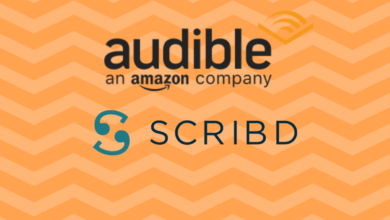I-convert ang Audible sa M4B: Paano at Bakit
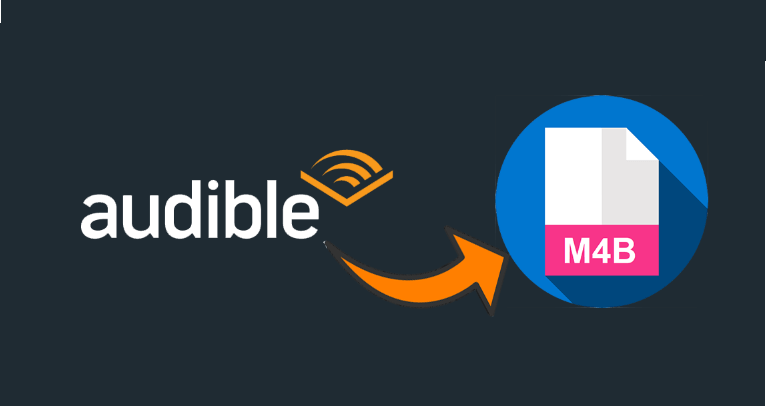
Ang Audible ang pangunahing provider para sa mga audiobook sa merkado, kung miyembro ka ng Audible, o isinasaalang-alang pa rin ang mga kalamangan at kahinaan, talagang kailangan mong malaman ang mekanismong ginagamit ng Audible. Maaari mong marinig o i-download ang Audible na mga aklat sa iyong computer, at i-convert ang mga na-download na file sa M4B o iba pang mga format, ang prosesong ito ay gumagana nang iba sa Windows at Mac.
Ang unibersal na paraan na parehong gumagana para sa Windows at Mac ay ang direktang buksan ang mga audiobook (i-click ang Makinig Ngayon) sa iyong browser upang ilunsad ang Cloud Player, at magsisimulang tumugtog ang audiobook mismo. Ngunit hindi mada-download ang audiobook para marinig mo ito offline. Upang mapakinggan ang mga nilalaman offline at ma-back up ang iyong mga audiobook, kailangan mo munang i-download ang mga audiobook.
Ang mga user ng Windows 10 ay maaaring direktang mag-download ng mga Audible na aklat sa Audible app bilang AAX formatted file at marinig ang mga ito offline. Ang mga user ng Windows na walang Windows 10 system ay maaaring gumamit ng Audible Download Manager para mag-download ng Audible na mga aklat sa site at buksan ang mga ito sa pamamagitan ng Windows Media Player atbp., o marinig lang ang mga ito online sa pamamagitan ng web player. Ang mga gumagamit ng Mac ay maaaring mag-download ng mga Audible na file sa pamamagitan ng opisyal na website, buksan ang mga na-download na nilalaman sa pamamagitan ng iTunes o Apple Books. O makinig lang sa kanila sa pamamagitan ng web player. (Ang mga detalye tungkol sa pag-download ng Audible na mga aklat gamit ang iba't ibang system ay ibabahagi sa ibang pagkakataon sa artikulong ito.)
Hindi namin sinasabi na hindi mo lang mapakinggan ang iyong mga audiobook gamit ang mga pamamaraang ito, ngunit may espesyal na bagay tungkol sa pag-convert sa mga ito sa M4B.
Una sa lahat, para sa iyo na nais lamang na i-back up ang iyong data, pansamantalang hindi nais na mawala ang mga kabanata na orihinal na nakaayos sa Audible file, kung gayon ang M4B ang iyong dapat na mayroon. Ang sikat na format na pamilyar sa lahat, ang MP3, ay walang ganitong kalamangan. Pangalawa, kung gusto mong baguhin ang mga device o application para ma-enjoy ang Audible, ang paggamit ng ilang partikular na program para i-convert ang mga content ay isang paraan para makamit ang layuning ito. Bukod dito, ang M4B ay may mas mahusay na kalidad ng tunog kumpara sa iba pang mga format.
Ang M4B ay isang format na pangunahing sinusuportahan ng iTunes, na nangangahulugang maaari kang makinig sa mga Naririnig na nilalaman sa lahat ng iyong iOS device. Sa sistema ng Android mayroon ding maraming mga application na maaaring maglaro ng M4B.
Sa artikulong ito, ibabahagi namin ang pinakamahusay na tool at isang detalyadong tutorial upang paganahin ang conversion na ito. Sa lahat ng nasa isip, magsimula tayo.
Epubor Audible Converter : Ang Iyong Ultimate Choice na I-convert ang Audible sa M4B
Epubor Audible Converter ay ang software na makakatulong sa iyong alisin ang DRM (Digital Rights Management) ng Audible at i-back up ang isang hindi naka-DRM na file, na hindi mo kailangang mag-alala na mawala ito, at handang ibahagi sa iba nang madaling paraan at mayroon nanatili ang mga orihinal na kabanata nito. Sa ilang pag-click, ginagawang madali at mabilis ng Epubor ang buong bagay: I-download muna ang Audible na aklat, pagkatapos ay idagdag ang mga aklat na ito sa Epubor, sa wakas ay i-click ang I-convert sa M4B.
Tulad ng napansin mo ang magagandang panig na mayroon ang M4B, tulad ng mas mahusay na kalidad ng tunog at pinapanatili ang orihinal na mga kabanata , kailangan mong piliin na mag-download AAX file . Maaaring gawin ang pagpipiliang ito bago mo buksan ang Audible Download Manager, na isang mahalagang programa para sa pag-download ng Audible na mga aklat. Ipapaalam namin sa iyo ang mga detalye mamaya sa artikulong ito.
Higit pa rito, pinapayagan ng Epubor ang mga user na hatiin ang mga na-convert na file sa mga kabanata o mga segment na may tiyak na haba ng oras, at iimbak ang mga ito bilang mga indibidwal na file.
Simulan ang iyong libreng pagsubok ngayon at suriin ang buong pag-unlad. Tandaan na sa libreng pagsubok maaari mong i-convert ang humigit-kumulang 10 minutong haba ng iyong nais na file, at sa bersyong ito hindi mo magagamit ang tampok na hatiin ang mga na-convert na file sa ilang partikular na bahagi.
Libreng Download Libreng Download
Paano i-convert ang Audible sa M4B sa Windows
Hakbang 1. Piliin at i-download ang audiobook na gusto mo
Nag-aalok ang Audible ng malaking seleksyon ng mga audiobook, kabilang ang maraming genre at maraming wika. Kung nag-subscribe ka sa Audible, bumili lang. Kung sakaling hindi ka miyembro, ngunit gusto mong malaman ang pagiging karapat-dapat ng Audible, patuloy na ipapaalala sa iyo ng Audible ang serbisyo ng membership nito, ngunit maaari kang ganap na makahanap ng mga libreng audiobook at magkaroon ng kaunting panlasa.
Upang mag-download ng mga aklat sa iyong Windows computer, Windows 10 maaaring pumunta ang mga user sa Microsoft Store at i-download ang Audible na application.
Sa seksyon ng library, maaari mong marinig ang mga biniling aklat online o i-download ang mga ito. Tandaan na ang mga file na na-download sa pamamagitan ng app na ito ay awtomatikong nakapasok AAX pormat.

Kung hindi ka gumagamit ng Windows 10, para makapag-download ng mga Audible na file sa iyong computer, kakailanganin mong mag-download ng Audible Download Manager, ito ay isang software na gumaganap ng papel ng isang medium na gumagawa ng tulay upang matulungan kang mag-download ng Audible na mga file. Mayroong karaniwang dalawang pagpipilian na maaari mong gawin bago mo i-click ang Download, ang una ay Format4, ang isa ay Enhanced. Pareho silang mada-download bilang mga file na may extension na .adh pagkatapos i-click ang I-download, ibig sabihin, dapat buksan ang mga file na ito sa pamamagitan ng Audible Download Helper. Pagkatapos buksan ang mga ito sa pamamagitan ng Audible Download Manager, magsisimula ang pag-download ng progreso ng mga totoong file na nasa AAX (kung pinili mo ang Enhanced) o AA (kung pinili mo ang Format4).
Muli, upang makakuha ng format na AAX, na may mas mahusay na kalidad at maayos na mga kabanata, kakailanganin mong pumili Pinahusay muna sa browser.

Hakbang 2. Magdagdag ng Audible file sa Epubor Audible Converter
Pagkatapos i-install Epubor Audible Converter , i-double click lang ang program at ilunsad ito.
Una, pumili ang format ng output bilang M4B sa ilalim na seksyon. Ang susunod na bagay ay idagdag ang iyong ninanais na mga file sa Epubor. Maaari mong i-click ang alinman +Idagdag icon sa itaas na seksyon ng pangunahing interface, o maaari mong buksan ang iyong file explorer at i-scan kung ano ang mayroon ka sa store, pagkatapos ay i-drag at i-drop ang mga file sa lugar na I-drag ang Drop Books Here.

Windows 10 mahahanap ng mga user ang kanilang mga na-download na nilalaman sa pamamagitan ng pagbubukas ng Audible app > Mga Setting > Mga Download > Buksan ang Lokasyon ng Pag-download sa File Explorer. Karaniwan, mahahanap mo rin ang iyong mga file sa C:/Users/computer username/ AppData/ Local/ Packages/ AudibleInc.AudibleforWindowsPhone_xns73kv1ymhp2/ LocalState/Content .
Para sa mga taong gumagamit ng Audible Download Manager, pag-click Mga Download Folder ay magdadala sa iyo sa patutunguhan, karaniwang ang mga file ay maiimbak sa C:/Users/Public/Documents/Audible/Downloads .
Hakbang 3. Magsimulang mag-convert na may natitirang mga kabanata
Bago ka mag-click sa I-convert sa M4B button, mayroong isang bagay na kailangan mong bigyang pansin. Sinusuportahan ng Epubor ang paghahati ng mga Naririnig na file sa mga kabanata. Kung mayroon kang ganoong mga pangangailangan, maaari mong i-click ang icon na Opsyon, na nasa tabi ng maliit na X, at pumili ayon sa iyong pangangailangan. Sinusuri ang kahon bago Mag-apply sa lahat makakatipid sa iyo ng ilang oras, kaya hindi mo na kailangang i-customize ang setting para sa bawat aklat.

Kung hindi naaangkop sa iyo ang sitwasyong nabanggit sa itaas, maaari kang direktang pumunta upang itakda ang M4B bilang format ng output.
I-click ang asul na lugar na ito at magsisimula ang conversion, na mabilis at mahusay. Habang nagko-convert, ipapaalam sa iyo ng progress bar sa ilalim ng icon na Opsyon kung gaano kalayo na ang iyong narating.

Paano i-convert ang Audible sa M4B sa Mac
Hakbang 1. I-download ang audiobook na gusto mo
Pangunahing tumatakbo ang Audible kasama ang mekanismo ng membership nito, ang serbisyo ng membership ay may kasamang isang buwang libreng pagsubok (para sa mga bagong dating), at ang mga miyembro ng Amazon Prime ay maaaring magtamasa ng mga diskwento. Gayunpaman, maaari ka pa ring bumili ng mga audiobook nang walang membership. Mayroon ding ilang mga libro at mga sipi ng mga libro na magagamit nang libre.
Kapag napagpasyahan mo na kung aling aklat ang ida-download, lumipat sa Library seksyon ng iyong account, sa kanang bahagi sa itaas ay mayroong dropdown na menu na nagsasabing Format4 at Enhanced. Ang Format4 ay nangangahulugan na makakakuha ka ng mga AA file kung pipiliin mo ito, Ang Enhanced sa kabilang banda ay magdadala sa iyo ng mga AAX file, na may mas mahusay na kalidad ng tunog at mga paunang kabanata. Kaya lubos naming inirerekomenda na piliin mo ang Pinahusay.
Pagkatapos gumawa ng iyong mga pagpipilian, i-click ang I-download at awtomatikong magsisimula ang pag-usad ng pag-download.

Maaaring buksan ang mga na-download na nilalaman sa pamamagitan ng iTunes o Apple Books. Ngunit kung gusto mong gawin itong M4B at magawa ang lahat ng bagay na hindi pinapayagan ng orihinal na format, gusto mong piliin ang tamang landas.
Hakbang 2. Idagdag ang iyong gustong Audible na file sa Epubor Audible Converter
Ilunsad Epubor Audible Converter na na-install sa iyong Mac at nasa tamang landas ka. Ang unang hakbang ay simple, piliin kung aling mga audiobook ang gusto mong i-convert. Mayroong dalawang paraan upang gawin ito, ang una ay ang pag-click +Idagdag icon sa itaas na seksyon ng pangunahing interface at magdagdag ng anumang Naririnig na mga aklat na gusto mong i-convert. Ang pangalawa ay buksan ang Finder at suriin ang mga aklat na mayroon ka sa iyong repository, pagkatapos ay i-drag at i-drop ang mga file sa lugar na I-drag ang I-drop ang Mga Libro Dito.
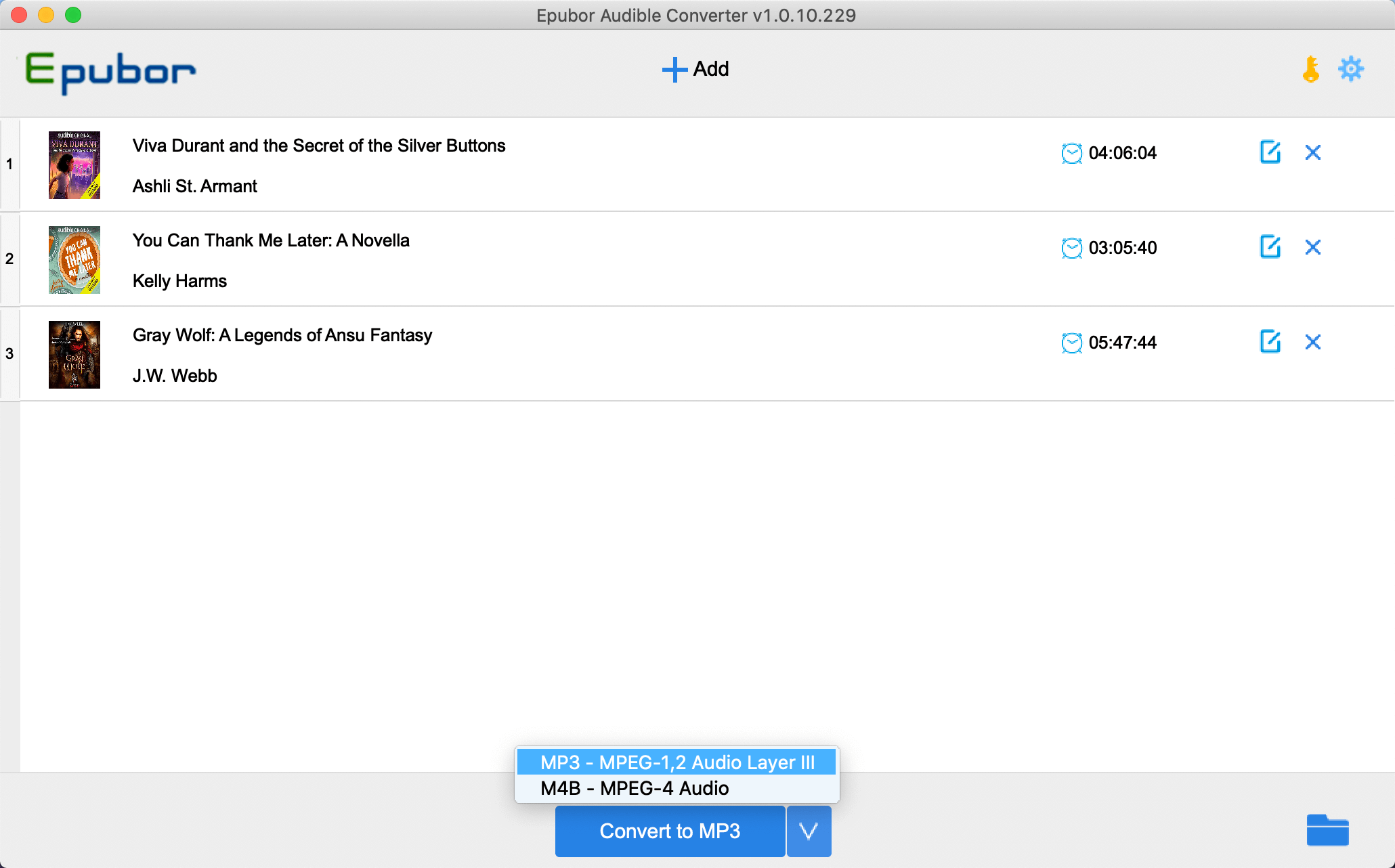
Ang mga file na matagumpay na naidagdag ay lilitaw nang ganito, kasama ang haba ng kanilang oras na nakalakip dito.

Hakbang 3. Magsimulang mag-convert gamit ang mga kabanata na itinatago
Sa pagpapatuloy, bago mo tingnan ang huling pamamaraan, mayroong isang opsyonal na alok na maaaring kailanganin ng ilan sa inyo: Hatiin ang mga kabanata. Kung kasama sa iyong layunin ang paghahati ng isang mahabang audiobook sa ilang bahagi at pag-iimbak ng mga ito bilang mga indibidwal na file, maaari mong i-click ang icon na Option, na nasa tabi ng maliit na X, at gawin ang pagpili ayon sa iyong pangangailangan. At saka, kung susuriin mo ang kahon bago Mag-apply sa lahat , pagkatapos ay ilalapat ang iyong opsyon sa lahat ng Naririnig na file na kino-convert.
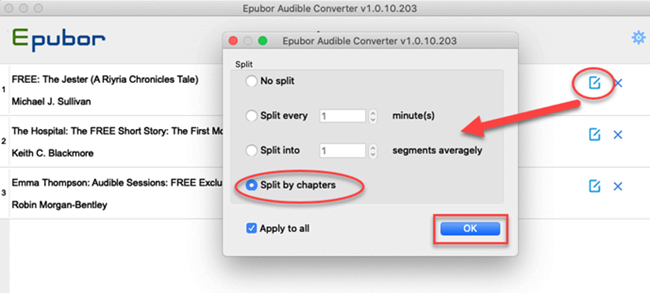
Kung gusto mo lang panatilihin ang na-convert na file bilang isang buo at walang intensyon na gumawa ng anumang mga pagbabago, pagkatapos ay suriin lamang ang ilalim na seksyon kung saan maaari mong itakda ang format ng output bilang M4B. I-click ang asul na lugar na ito at magsisimula ang conversion, na mabilis at mahusay. Maaari mo lamang iwanan ang programa na tumatakbo, o suriin ang progress bar paminsan-minsan upang subaybayan kung paano ito napupunta.
Kapag natapos na ang conversion, maaari mong i-click ang maliit na asul na folder sa kanang sulok sa ibaba upang tingnan ang lokasyon ng iyong na-convert na M4B file, pagkatapos ay masisiyahan ka sa mga hindi naka-DRM na Audible na file sa mas maraming device kahit saan mo gusto!
Libreng Download
Libreng Download